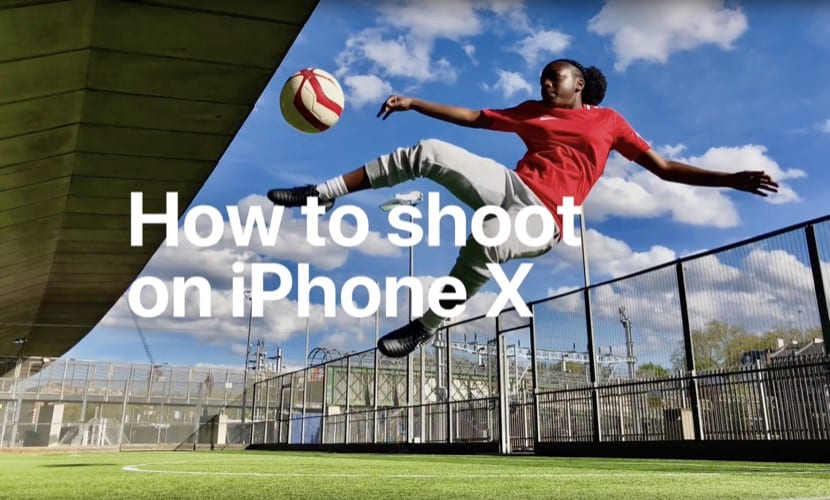
Apple a publié cinq vidéos de sa série «Comment photographier sur iPhone» («Comment prendre des photos avec l'iPhone») et, cette fois, il a été à l'occasion de la Coupe du Monde de la FIFA qui est contesté en Russie ces jours-ci.
Les vidéos, bien sûr, ont un thème de football, mais les astuces peuvent être utilisées pour n'importe quel autre sport. En fait, beaucoup sont des trucs ou astuces que nous connaissons déjà, mais il n'est pas mal de se rappeler que nos iPhones sont capables de prendre ces photos et vidéos.
La première vidéo nous montre différentes captures, à la fois vidéo et image, toutes du football. Le moins éducatif de tous, mais le plus spectaculaire.
La deuxième vidéo réalise ce jeu visuel que beaucoup d'entre nous ont fait avec des panoramas, apparaître deux fois sur la même photo.
La troisième vidéo nous montre une fonction qui, du moins pour moi, est un peu obsolète grâce à Live Photos, mode rafale.
Pour prendre plusieurs photos à la suite, il suffit de nous devons maintenir le bouton enfoncé (soit le bouton à l'écran ou le bouton de volume) et le mode rafale entreront en vigueur. Cela nous permettra de choisir le meilleur moment et la meilleure photo.
La quatrième vidéo nous montre comment prendre une vidéo au ralenti. Quelque chose qui a l'air particulièrement bien dans le sport. Il ne resterait plus qu'à ajouter à la vidéo que vous vous assuriez d'avoir configuré la capacité maximale pour les vidéos au ralenti dans les paramètres de l'iPhone.
Enfin, la cinquième vidéo nous montre l'une des fonctions les plus utiles que j'utilise quotidiennement sur mon iPhone 7 Plus, bien que beaucoup de gens l'ignorent. Il s'agit de réglez l'exposition pour éclaircir (ou assombrir encore plus) les objets à contre-jour.
N'oubliez pas que, simplement, vous devez cliquer sur la partie de l'image que vous souhaitez éclaircir ou assombrir et faire glisser votre doigt vers le haut ou vers le bas pour obtenir l'effet.
